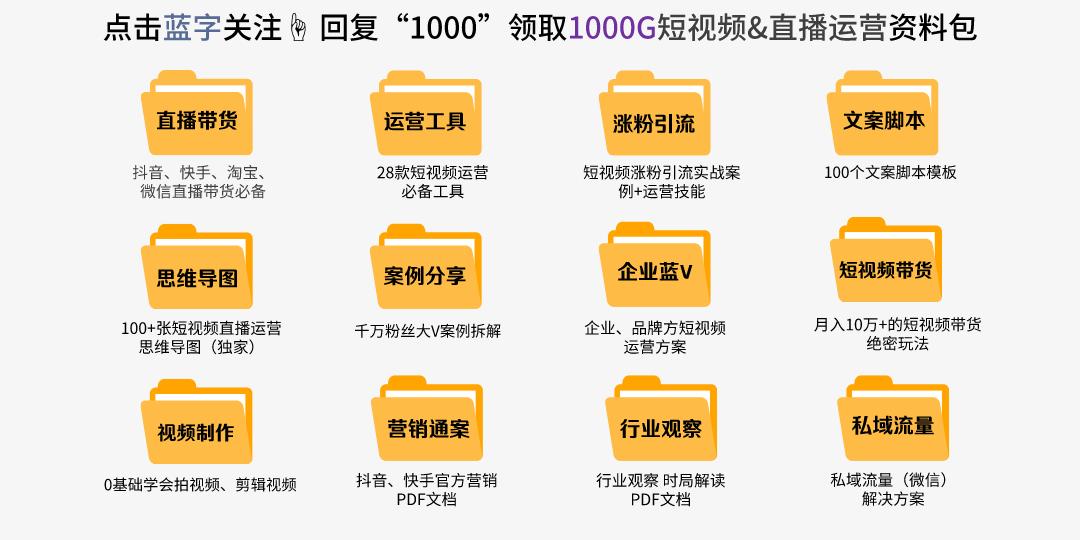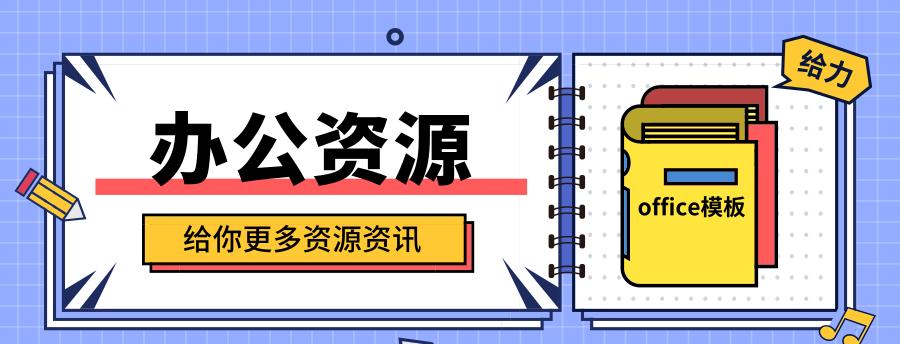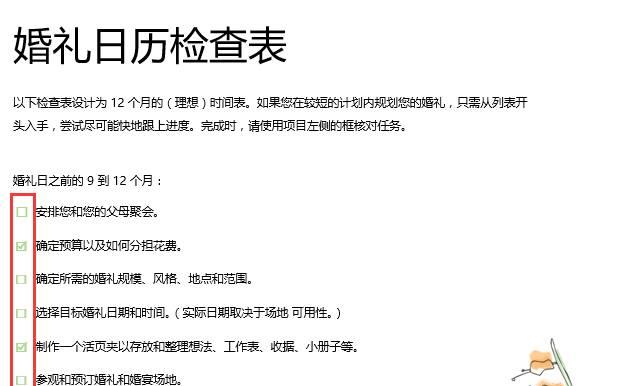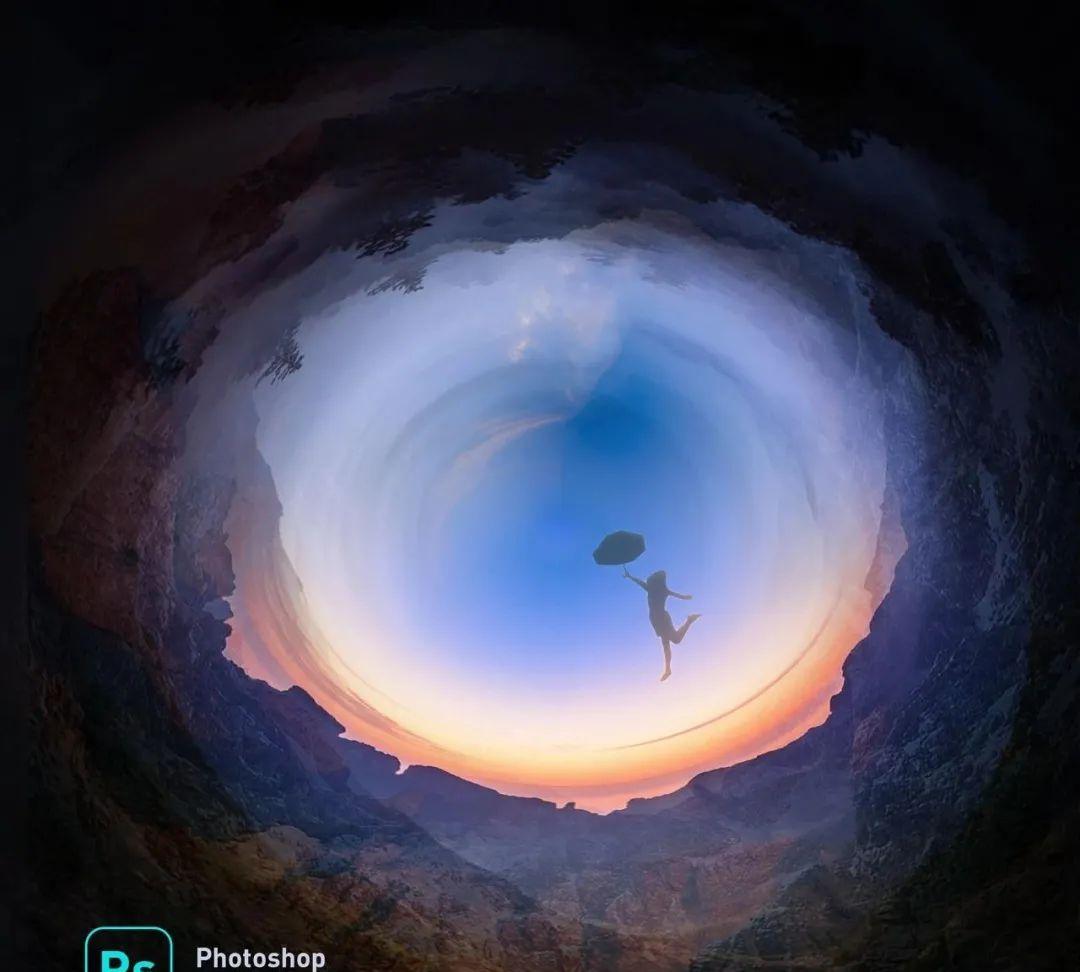
一周PS训练营,2元抢,永久学!还有P图接单分享!【仅限今天】


怎么P出自然的阴影?


有3种方法!
??
阴影
PS的最高境界就是做到毫无PS痕迹,但是许多新手在初级阶段PS痕迹都特别重。阴影没有添加到位,图像硬生生地贴在上面或者轻飘飘地“飘”在上面就会显得特别假,没有立体感。那今天我们就来学学PS添加阴影的几种方法,让你的图片更加真实!目标效果:把挂钟真实地挂在墙上。
 按照背景图的大小新建一个空白的画布作为墙
按照背景图的大小新建一个空白的画布作为墙
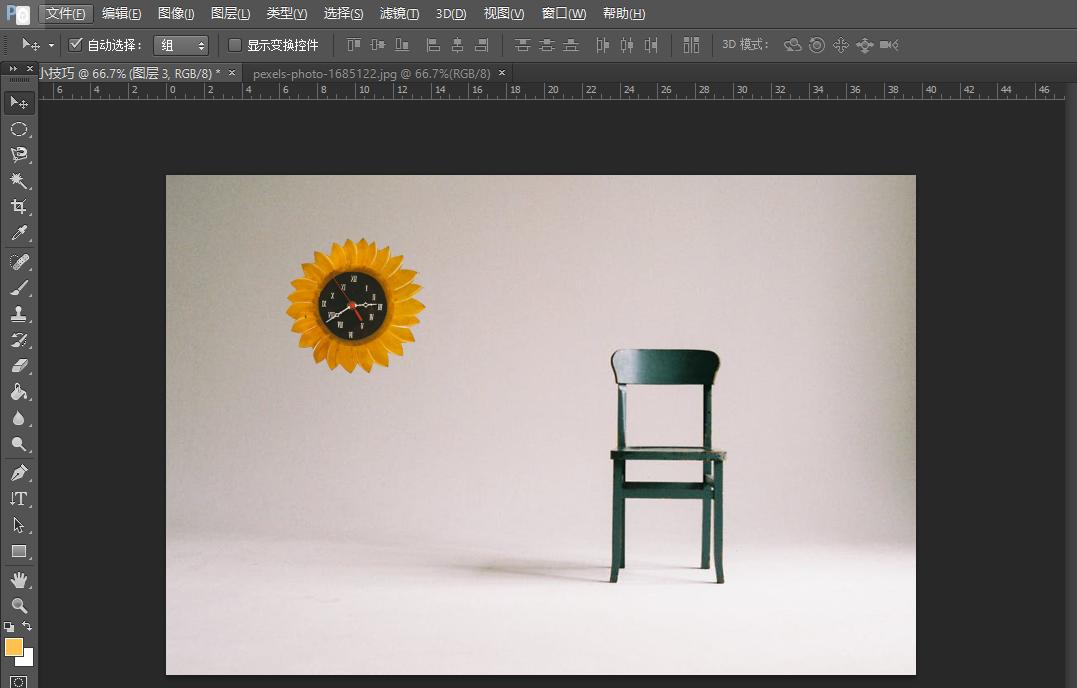 打开挂钟图片,利用磁性套索工具对挂钟进行抠图接着将挂钟拖入我们建好的背景中,首先将挂钟图层右键选择“转换为智能图像”,再利用“Ctrl T”将挂钟调整到合适的大小以及位置,这一步的目的是调整图片大小时可以保持画面的清晰
打开挂钟图片,利用磁性套索工具对挂钟进行抠图接着将挂钟拖入我们建好的背景中,首先将挂钟图层右键选择“转换为智能图像”,再利用“Ctrl T”将挂钟调整到合适的大小以及位置,这一步的目的是调整图片大小时可以保持画面的清晰
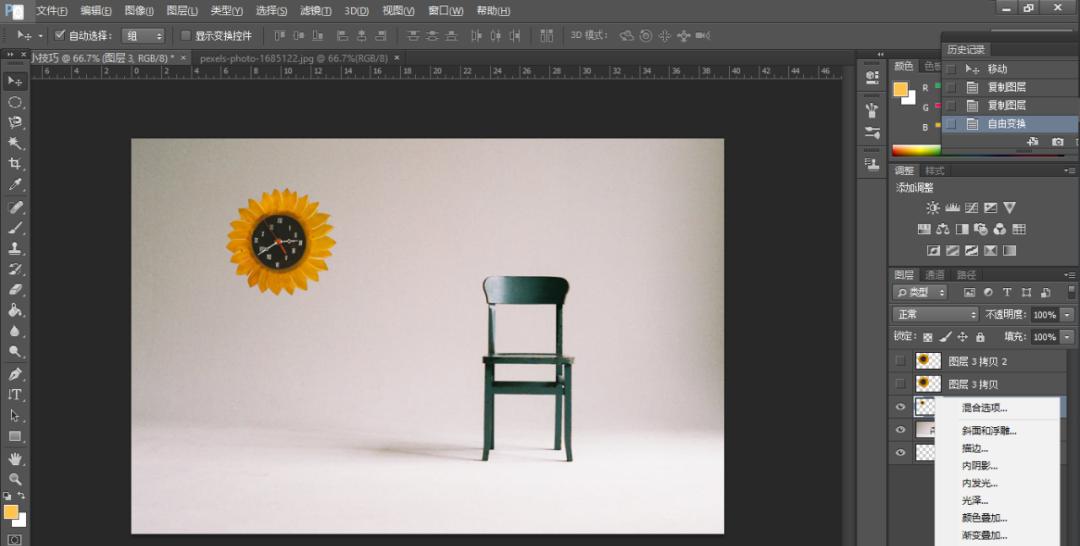
方法一
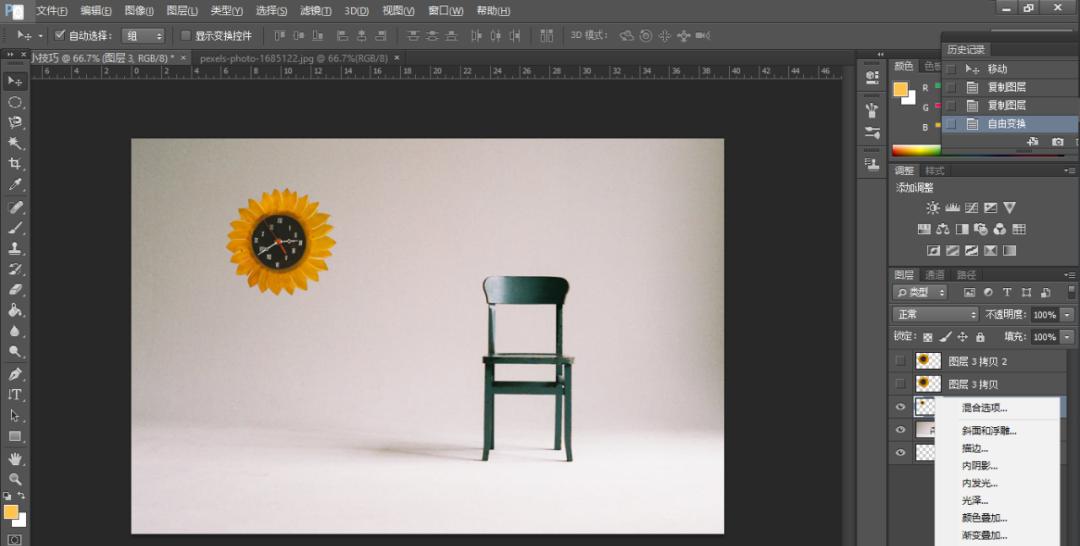 在【阴影】面板中调节阴影的参数,包括阴影的角度、大小、距离和不透明度,我们可以利用画面中的椅子投影的角度和强弱来判断挂钟的投影应该怎么调整。
在【阴影】面板中调节阴影的参数,包括阴影的角度、大小、距离和不透明度,我们可以利用画面中的椅子投影的角度和强弱来判断挂钟的投影应该怎么调整。
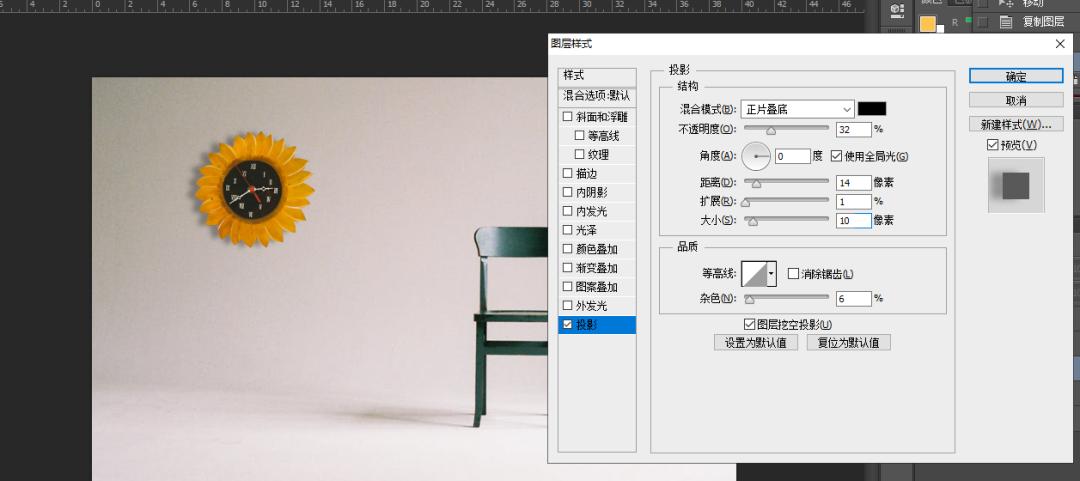
方法二
将原图层复制一层
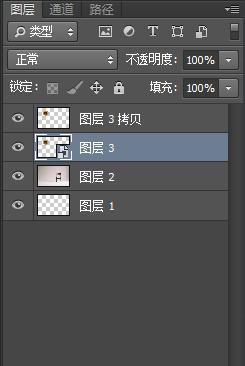 以所示图片为例,将图层3填充为黑色,但是由于图形是智能对象,所以要先栅格化图层才能填充为黑色选择“图层——右键——栅格化图层”
以所示图片为例,将图层3填充为黑色,但是由于图形是智能对象,所以要先栅格化图层才能填充为黑色选择“图层——右键——栅格化图层”
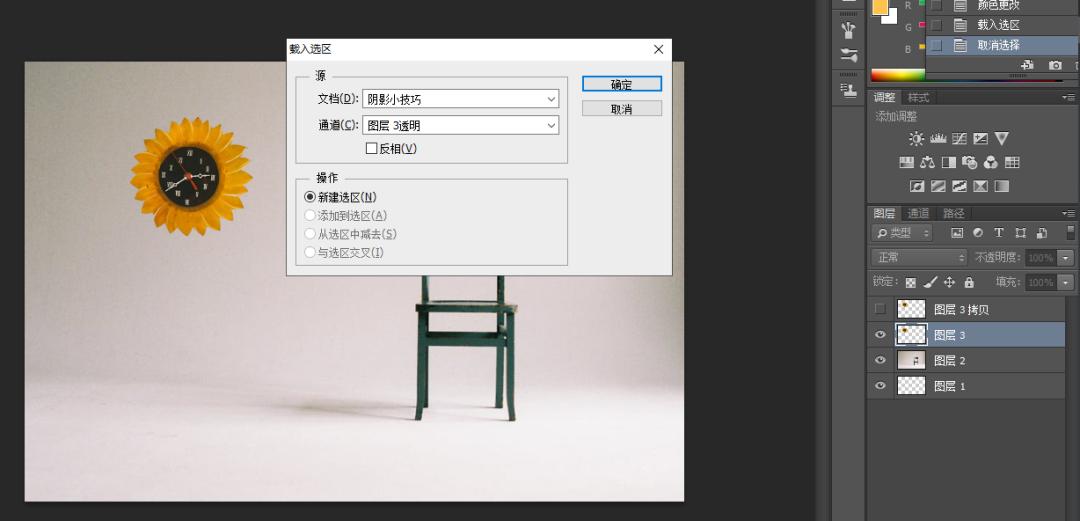 按住Alt Delete/Backspace键,填充前景色(要把前景色的颜色改为黑色)(黄色板块为前景色)
按住Alt Delete/Backspace键,填充前景色(要把前景色的颜色改为黑色)(黄色板块为前景色)
 Ctrl d取消选区,使用上、下、左、右方向键将图层3的阴影移到恰当的位置,并降低不透明度
Ctrl d取消选区,使用上、下、左、右方向键将图层3的阴影移到恰当的位置,并降低不透明度
 在制作黑色投影时我们还有另一种方法利用“方法二”载入图层3的选取,并新建一个空白图层——图层4
在制作黑色投影时我们还有另一种方法利用“方法二”载入图层3的选取,并新建一个空白图层——图层4
 将图层4移至图层3的下方,使用上、下、左、右方向键将图层4的阴影移到恰当的位置,并降低不透明度接着选择“滤镜–模糊–高斯模糊”,将阴影模糊,使得边缘柔和
将图层4移至图层3的下方,使用上、下、左、右方向键将图层4的阴影移到恰当的位置,并降低不透明度接着选择“滤镜–模糊–高斯模糊”,将阴影模糊,使得边缘柔和
 根据椅子投影的强弱,适当模糊
根据椅子投影的强弱,适当模糊
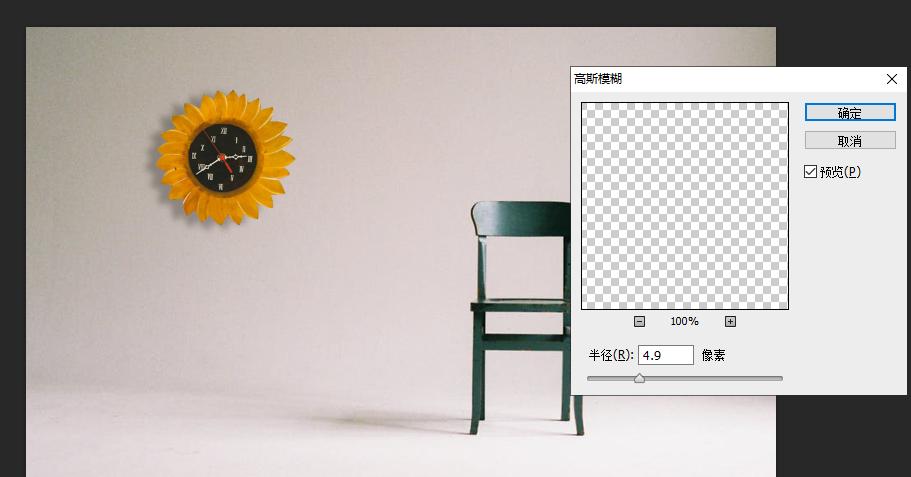
方法三
新建一个空白图层——以画面为例,图层5
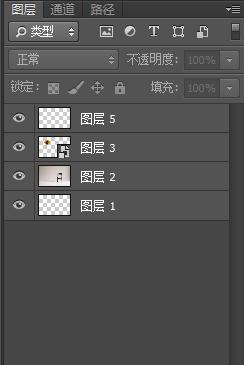 在“菜单栏–画笔工具”选择一个边缘柔和的画笔
在“菜单栏–画笔工具”选择一个边缘柔和的画笔
 将阴影移到挂钟的下面,调整不透明度“Ctrl T”调节阴影的大小
将阴影移到挂钟的下面,调整不透明度“Ctrl T”调节阴影的大小
 这样做出来的阴影就比较柔和,如果你觉得还不够明显,可以再复制几层
这样做出来的阴影就比较柔和,如果你觉得还不够明显,可以再复制几层
 以上三种添加阴影的方法多多练习遇到不同的物体,我们要灵活选择方法呦~
以上三种添加阴影的方法多多练习遇到不同的物体,我们要灵活选择方法呦~
您的鼓励就是我们的动力!
-END-